WordPress es un sistema de gestión de contenidos (CMS) potente y popular, pero con el aumento de plugins, temas y actualizaciones, los usuarios se encontrarán inevitablemente con algunos errores o fallos de funcionamiento en su uso diario. ?Cómo solucionan y corrigen los principiantes los errores comunes de WordPress para mantener sus sitios web en funcionamiento?
![Imagen [1] - Guía completa: Cómo solucionar los errores más comunes de WordPress](http://gqxi.cn/wp-content/uploads/2024/11/20241111103704839-image.png)
?Qué son los errores de WordPress y por qué debo preocuparme?
Los errores de WordPress son problemas o fallos de funcionamiento que se producen en un sitio web, que pueden manifestarse como mensajes de error, cargas de página anormales o funciones que no funcionan correctamente. Algunos de los más comunes de estos errores son "pantalla en blanco de la muerte",Error interno del servidoryError de conexión a la base de datosetc.
Es importante prestar atención a estos errores porque no sólo afectan a la experiencia del usuario, sino que también pueden afectar a la reputación del sitio. SEO Clasificación, velocidad de carga y seguridad. Un sitio web propenso a errores o con fallos puede perder visitantes, aumentar las tasas de rebote y provocar posibles riesgos de seguridad. Resolver rápidamente estos errores puede salvaguardar el buen funcionamiento de su sitio web y garantizar una gran experiencia a los visitantes.
Errores comunes de WordPress y sus pasos para solucionarlos
A continuación encontrará una descripción detallada de algunos errores comunes de WordPress y cómo solucionarlos:
1. Compruebe si hay mensajes de error e investigue
![Imagen [2] - Guía completa: Cómo solucionar y corregir errores comunes de WordPress](http://gqxi.cn/wp-content/uploads/2024/11/20241111101515691-image.png)
En la mayoría de los casos, los errores de WordPress van acompa?ados de mensajes de error específicos. Por ejemplo, error 404, error interno del servidor, etc. Estos mensajes de error pueden ayudarnos a comprender la causa raíz del problema. Los mensajes de error se pueden copiar y pegar directamente en un motor de búsqueda para encontrar soluciones relevantes, o se pueden encontrar en la secciónRed de fluctuación de fotonesBusca una solución a este error en.
![Imagen [3] - Guía completa: Cómo solucionar y corregir errores comunes de WordPress](http://gqxi.cn/wp-content/uploads/2024/11/20241111101658303-image.png)
Además, WordPress viene con un sistema de depuración que registra los mensajes de error en su sitio web. Activar el modo de depuración y ver los registros de errores le permitirá comprender mejor el problema. Para activar la depuración, abra el archivo wp-config.php A?ada el siguiente código al archivo:
define( 'WP_DEBUG', true );
define( 'WP_DEBUG_LOG', true );
Cuando esté activado, WordPress a?adirá el wp-content/debug.log Documentación de los mensajes de error.
2. Copia de seguridad del sitio web de WordPress
Haga siempre una copia de seguridad de su sitio web antes de solucionar cualquier problema.. Este es un paso fundamental para evitar la pérdida de datos. Al hacer una copia de seguridad, puede restaurar rápidamente su sitio web en caso de que ocurra algo inesperado durante el proceso de solución de problemas. Los plugins de copia de seguridad de WordPress como UpdraftPlus, Duplicator, etc. se pueden utilizar para generar copias de seguridad completas y almacenarlas en una ubicación segura como el almacenamiento en la nube (por ejemplo, Google Drive o Dropbox).
![Imagen [4] - Guía completa: Cómo solucionar y corregir errores comunes de WordPress](http://gqxi.cn/wp-content/uploads/2024/11/20241111101717325-image.png)
3. Borrar la caché del navegador
A veces, los navegadores pueden cargar versiones antiguas de las páginas, lo que puede provocar que no se vean los últimos cambios al solucionar errores. Por lo tanto, borrar la caché de su navegador le asegurará ver la última versión de la página. El método para borrar la caché varía de un navegador a otro, y la opción para borrar la caché se puede encontrar en Configuración o Historial.
![Imagen [5] - Guía completa: Cómo solucionar y corregir errores comunes de WordPress](http://gqxi.cn/wp-content/uploads/2024/11/20241111101858681-image.png)
4. Borrar la caché de WordPress
Si instala elPlugin de caché(Como WP Rocket) Borrar la caché de WordPress también es necesario. Esto evita que veas contenido antiguo almacenado en caché. Esto se hace generalmente en la página de configuración del plugin de caché que se encuentra en la sección "borrar la caché", haga clic en él para borrar el archivo de caché.
5. Desactive todos los plug-ins
![Imagen [6] - Guía completa: Cómo solucionar y corregir errores comunes de WordPress](http://gqxi.cn/wp-content/uploads/2024/11/20241111102031685-image.png)
Los conflictos entre plugins son una de las causas comunes de los errores de WordPress. Puede comprobar si el error está relacionado con un plugin desactivando todos los plugins. A continuación, vuelva a activar los plugins uno por uno para encontrar el plugin que está provocando el error.
Si no puede acceder al backend de administración de WordPress, puede utilizar FTP para conectarse al sitio y enviar el archivo wp-content/plugins Cambie el nombre de la carpeta a plugins.desactivar.
![Imagen [7] - Guía completa: Cómo solucionar y corregir errores comunes de WordPress](http://gqxi.cn/wp-content/uploads/2024/11/20241111102150279-image.png)
Esto desactiva todos los plugins.
![Imagen [8] - Guía completa: Cómo solucionar y corregir errores comunes de WordPress](http://gqxi.cn/wp-content/uploads/2024/11/20241111102208108-image.png)
6. Cambiar al tema por defecto
Algunos temas de WordPress pueden entrar en conflicto con otros plugins o con el núcleo de WordPress, causando problemas en el sitio. Puedes cambiar al tema oficial por defecto (por ejemplo, Twenty Twenty-Three) para comprobar si el problema está causado por el tema actual. Si no puedes acceder al backend, puedes usar FTP para borrar el archivo del tema actual y el sistema habilitará automáticamente el tema por defecto.
![Imagen [9] - Guía completa: Cómo solucionar y corregir errores comunes de WordPress](http://gqxi.cn/wp-content/uploads/2024/11/20241111102330995-image.png)
7. Actualizar enlaces fijos
Los enlaces fijos mal estructurados pueden provocar un error 404 en su sitio web. Para ello, vaya al backend de la página webConfiguración > Enlaces fijosHaga clic enGuardar cambiosActualice la estructura de enlaces fijos para solucionar este problema.
![Imagen [10] - Guía completa: Cómo solucionar y corregir errores comunes de WordPress](http://gqxi.cn/wp-content/uploads/2024/11/20241111102436903-image.png)
8. Compruebe el archivo .htaccess
.htaccess puede provocar errores internos en el servidor debido a una configuración incorrecta. Puede conectarse al servidor a través de FTP y encontrar el directorio raíz del archivo .htaccess renómbrelo o elimínelo y, a continuación, vuelva a guardar la configuración del enlace fijo en el backend de WordPress, lo que generará automáticamente un nuevo archivo .htaccess Documentación.
![Imagen [11] - Guía completa: Cómo solucionar y corregir errores comunes de WordPress](http://gqxi.cn/wp-content/uploads/2024/11/20241111102530429-image.png)
9. Corregir la configuración de URL del sitio de WordPress
Una configuración incorrecta de la dirección (URL) de WordPress y de la dirección (URL) del sitio puede provocar problemas de redirección, errores 404 y mucho más. Puede encontrar más información al respecto en laAjustes > GeneralCompruebe que las dos direcciones URL están correctamente alineadas en el campo Si no puede acceder al backend, puede utilizar FTP para acceder al backend en el campo wp-config.php A?ade el siguiente código al archivo para configurarlo.
![Imagen [12] - Guía completa: Cómo solucionar y corregir errores comunes de WordPress](http://gqxi.cn/wp-content/uploads/2024/11/20241111102719388-image.png)
En este archivo, busque la siguiente línea:
/* ?Eso es todo, deja de editar! Feliz blogueo. */
Antes de esta línea, a?ada el siguiente código para establecer el parámetro ejemplo.com Sustitúyalo por su propio dominio web:
define('WP_HOME', 'http://gqxi.cn');
define('WP_SITEURL', 'http://gqxi.cn');10. Compruebe los ajustes de lectura
Si un sitio de WordPress no aparece en los motores de búsqueda, compruebe si ha activado "Bloqueo de la indexación en motores de búsqueda". IntroduzcaAjustes > LecturaAsegúrese de que "visibilidad en los motores de búsqueda"Opcionessin marcar.
![Imagen [13] - Guía completa: Cómo solucionar y corregir errores comunes de WordPress](http://gqxi.cn/wp-content/uploads/2024/11/20241111102848260-image.png)
11. Comprobación de los problemas de reparto del correo
Algunos servicios de alojamiento de WordPress pueden no estar configurados correctamente para la entrega de correo electrónico, lo que provoca que no se reciban notificaciones por correo electrónico o envíos de formularios desde WordPress. Para resolver este problema, puede utilizar el comando Proveedor de servicios SMTP(por ejemplo, Sendinblue o Gmail SMTP) para configurar los ajustes de entrega de correo electrónico de su sitio web. Para más información, consulte la páginaConfigurar SMTP para solucionar los problemas de envío de formularios de WordPress: tutoriales detallados.
Encontrar vías de apoyo profesional
Si todos los intentos han fracasado para resolver el problema, se puede obtener más ayuda de estas maneras:
- Foro de soporte de WordPressAquí hay muchos usuarios y expertos de WordPress que pueden ayudarte a resolver el problema. Publica una descripción concisa del problema, enumera los pasos que has probado para solucionarlo y sube capturas de pantalla para que los demás puedan entender y responder a tu pregunta.
- Comunidad de Intercambio de Fluctuaciones Fotónicas: Aquí se reúnen los usuarios y desarrolladores de WordPress para comunicarse y encontrar soluciones.
- Servicios profesionales de asistencia para WordPressSi el problema es más complejo, también puede plantearse contratar a un equipo profesional de WordPress para que lo solucione.
observaciones finales
Siguiendo estos pasos, se pueden solucionar los errores más comunes de WordPress para garantizar la estabilidad del sitio web y la experiencia del usuario. Medidas de mantenimiento como realizar copias de seguridad periódicas de su sitio web, activar la seguridad y borrar la caché con regularidad reducirán la probabilidad de problemas y garantizarán la seguridad y el rendimiento de su sitio web.
| Contacte con nosotros | |
|---|---|
| ?No puede leer el tutorial? Póngase en contacto con nosotros para obtener una respuesta gratuita. Ayuda gratuita para sitios personales y de peque?as empresas |

Servicio de atención al cliente WeChat
|
| ① Tel: 020-2206-9892 | |
| ② QQ咨詢:1025174874 | |
| (iii) Correo electrónico: info@361sale.com | |
| ④ Horario de trabajo: de lunes a viernes, de 9:30 a 18:30, días festivos libres | |
Enlace a este artículo:http://gqxi.cn/es/25933El artículo está protegido por derechos de autor y debe ser reproducido con atribución.





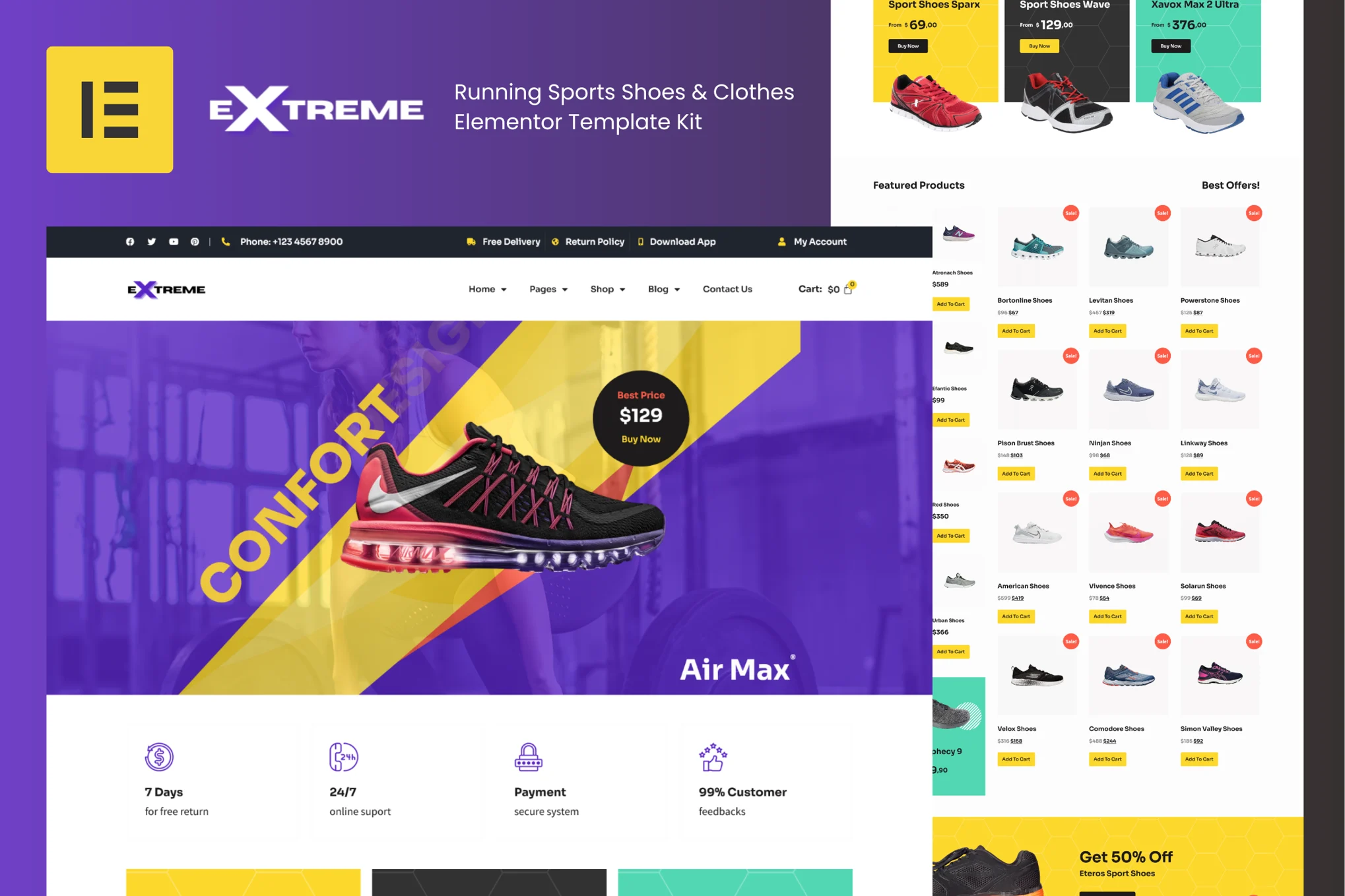

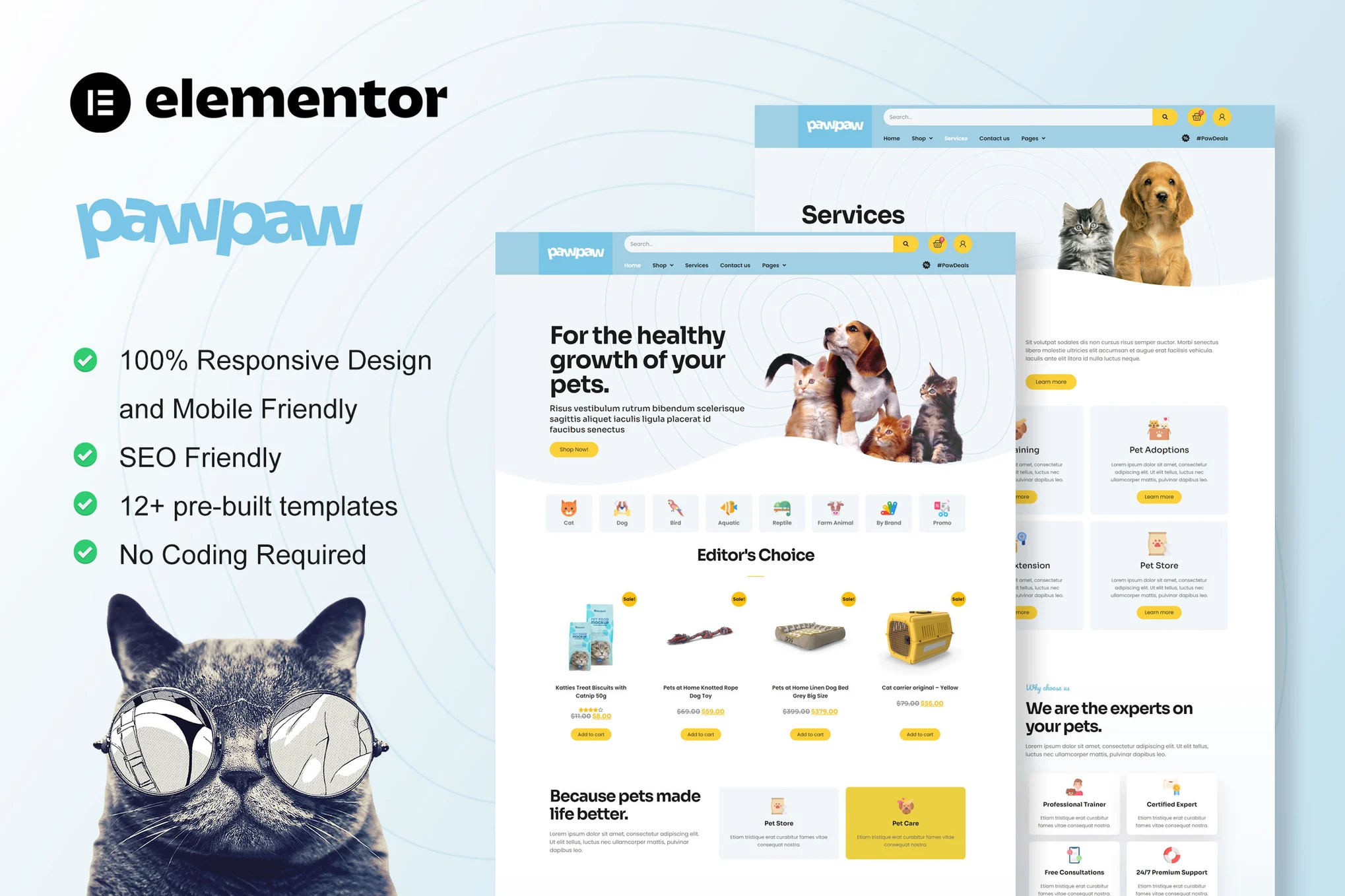
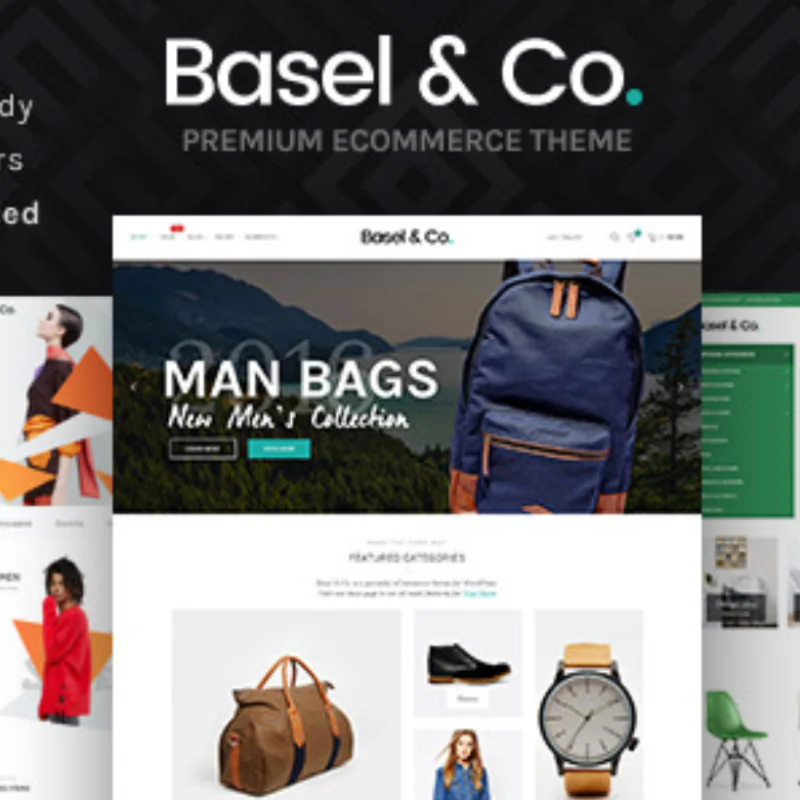














![Emoji[chi]-Photonflux.com | Servicio profesional de reparación de WordPress, en todo el mundo, respuesta rápida](http://gqxi.cn/wp-content/themes/zibll/img/smilies/chi.gif)
![Emoji[xigua]-Photonflux.com | Servicio profesional de reparación de WordPress, en todo el mundo, respuesta rápida](http://gqxi.cn/wp-content/themes/zibll/img/smilies/xigua.gif) [FOTO]
[FOTO]





Sin comentarios